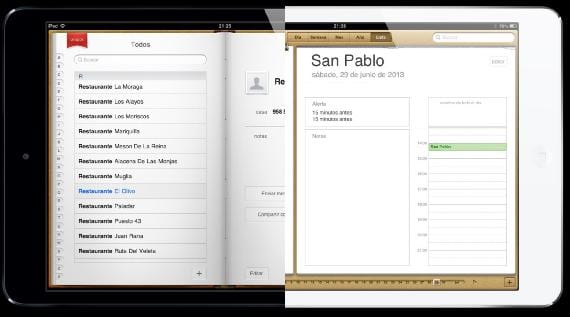
Gần đây Google đã báo cáo việc bỏ dịch vụ Microsoft Exchange để đồng bộ danh bạ và lịch của bạn. Dịch vụ này đã (và vẫn là) một trong những cách đơn giản nhất để email, danh bạ và lịch của bạn được đồng bộ hóa hoàn hảo với Google. Mặc dù thông báo chỉ ra rằng thay đổi này chỉ ảnh hưởng đến người dùng mới và những người đã sử dụng dịch vụ có thể tiếp tục với nó, cả đối với một số người và những người khác, thật tốt khi biết rằng Có các lựa chọn thay thế để có thể có cùng một dịch vụ đồng bộ hóa được cấu hình hoàn hảo giữa iPad của bạn và Google, và những lựa chọn thay thế đó là CardDAV cho danh bạ và CalDAV cho lịch.
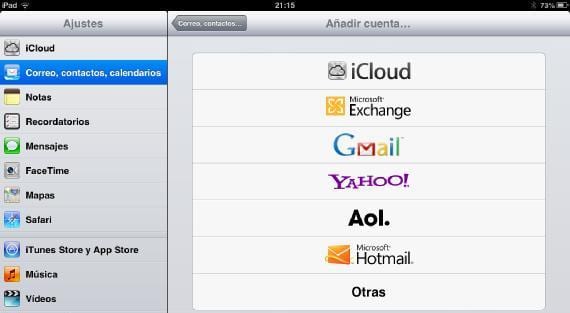
Để định cấu hình chúng, chúng ta phải vào Cài đặt> Thư, danh bạ, lịch, giống như khi chúng ta muốn định cấu hình tài khoản email, nhưng trong trường hợp này, chúng ta phải chọn tùy chọn «Khác».
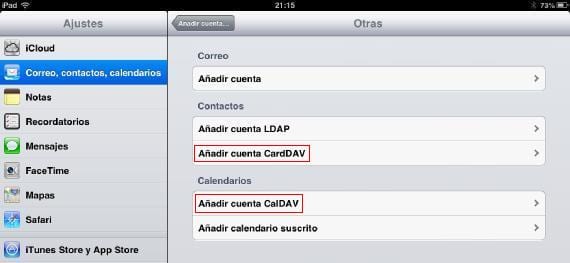
Trong menu sau, chúng tôi tìm thấy các tùy chọn mà tôi nhận xét. Nếu những gì chúng tôi muốn là đồng bộ hóa danh bạ, chúng tôi phải chọn «Thêm tài khoản CardDAV«, Và trong trường hợp lịch,«Thêm tài khoản CalDAV".
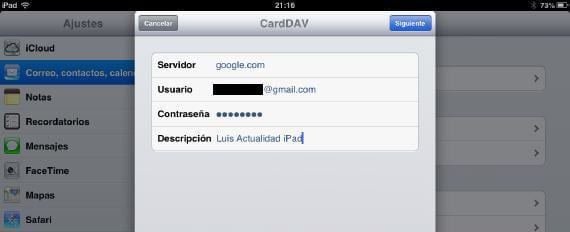
Cả trong trường hợp này và trường hợp khác, tất cả các trường phải được điền bằng cùng một dữ liệu. Trong Máy chủ, chúng tôi sẽ viết «google.com», trong Người dùng, tài khoản email Google hoàn chỉnh của chúng tôi và trong Mật khẩu, mã truy cập vào tài khoản email mà chúng tôi đã nhập trước đó. Cuối cùng, trong Mô tả, bạn có thể viết bất cứ thứ gì bạn muốn, mô tả tài khoản bạn đang thêm để bạn có thể dễ dàng xác định nó.
Khi việc này được thực hiện xong, hãy nhấp vào «Tiếp theo» và sau một vài giây, chúng tôi sẽ có danh bạ và lịch Google trên thiết bị của chúng tôi. Hãy nhớ rằng nếu bạn đã định cấu hình một dịch vụ đồng bộ hóa khác, iCloud hoặc Exchange, danh bạ và lịch của bạn sẽ xuất hiện kép, vì vậy tốt hơn là bạn nên hủy kích hoạt một số dịch vụ để tránh nhầm lẫn. Mặc dù bạn không nên lo lắng, vì mặc dù chúng xuất hiện hỗn hợp trên iPhone của bạn, các dịch vụ là độc lập và lịch hoặc danh bạ sẽ không bị trộn lẫn trên mỗi máy chủ.
Thêm thông tin - Google sẽ xóa hỗ trợ cho Exchange trong tài khoản Gmail của mình (tạm biệt thông báo đẩy trên iOS)

Cảm ơn rất hữu ích.